Windows8iSCSI连接教程详解
时间:2025-09-29 19:36:38 231浏览 收藏
哈喽!大家好,很高兴又见面了,我是golang学习网的一名作者,今天由我给大家带来一篇《Windows 8 iSCSI连接存储教程》,本文主要会讲到等等知识点,希望大家一起学习进步,也欢迎大家关注、点赞、收藏、转发! 下面就一起来看看吧!
首先启用iSCSI发起程序并配置发现门户,输入目标IP完成设备发现;随后在目标选项卡中连接IQN并设置自动登录与CHAP认证;接着通过磁盘管理初始化新磁盘,选择MBR或GPT分区样式并格式化为NTFS;也可使用PowerShell命令行方式快速连接,执行Set-Service、New-IscsiTargetPortal和Connect-IscsiTarget命令;最后可选配置多路径I/O,启用MPIO功能以提升冗余与性能。
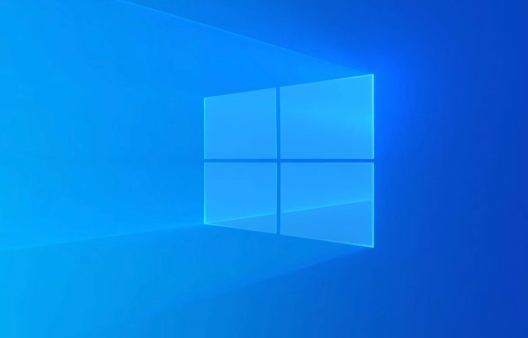
如果您需要在Windows 8系统中将远程iSCSI存储设备挂载为本地磁盘使用,则可以通过系统自带的iSCSI发起程序完成连接与配置。以下是具体的操作流程。
本文运行环境:Dell XPS 13,Windows 8.1
一、启用并配置iSCSI发起程序
通过启用iSCSI服务并配置发现门户,使Windows 8能够识别网络中的iSCSI目标设备。这是建立连接的第一步。
1、按下 Win + R 键打开“运行”窗口,输入 iscsicpl.exe 后回车。
2、若系统提示“Microsoft iSCSI 启动器服务未运行”,请点击“是”以自动启动该服务。
3、进入“发现”选项卡,点击“发现门户”按钮。
4、在弹出窗口中输入iSCSI目标设备的IP地址,端口号默认为 3260,确认后点击“确定”。
二、连接到iSCSI目标
在成功发现目标后,需要主动发起连接请求,并根据需求设置自动重连功能,确保系统重启后仍能保持连接。
1、切换至“目标”选项卡,在“目标”列表中查看已发现的iSCSI设备IQN名称。
2、选中目标IQN,点击“连接”按钮。
3、在连接设置窗口中,勾选“将此连接添加到快速连接列表”以启用自动登录。
4、如需启用身份验证,请勾选“启用CHAP登录”,并输入预设的用户名和密码。
5、点击“确定”完成连接,状态显示为“已连接”即表示成功。
三、初始化并格式化新磁盘
连接成功后,系统会识别到新的存储设备,但需要进行初始化和格式化才能正常使用。
1、右键点击“计算机”,选择“管理”进入“计算机管理”界面。
2、进入“磁盘管理”工具,查找新出现的磁盘(通常显示为“未知”或“未初始化”)。
3、右键点击该磁盘,选择“初始化磁盘”,根据需求选择分区样式(MBR或GPT)。
4、初始化完成后,右键未分配的空间,选择“新建简单卷”启动向导。
5、按照提示分配驱动器号,设置NTFS文件系统并完成格式化。
四、使用PowerShell命令行连接
对于熟悉命令行操作的用户,可通过PowerShell快速完成iSCSI连接,提高批量操作效率。
1、以管理员身份打开PowerShell。
2、执行命令启动并设置iSCSI服务为自动:Set-Service msiscsi -StartupType Automatic; Start-Service msiscsi。
3、添加目标门户:New-IscsiTargetPortal -TargetPortalAddress 192.168.89.21(替换为实际IP)。
4、连接目标:Connect-IscsiTarget -NodeAddress "iqn.2000-01.com.example:target"(替换为实际IQN)。
5、使用 Get-Disk 查看磁盘状态,并通过磁盘管理进行初始化与格式化。
五、配置多路径I/O(可选)
当存在多个网络路径连接同一iSCSI设备时,配置多路径可提升性能与冗余能力。
1、打开“控制面板” > “程序” > “启用或关闭Windows功能”。
2、勾选“多路径I/O”功能,点击“确定”并等待安装完成。
3、系统提示重启后,请重新启动计算机。
4、重启后,进入“管理工具” > “MPIO”,在“发现多路径”选项卡中启用对iSCSI设备的支持。
5、再次重启系统,进入“磁盘管理”确认原有多块重复磁盘已聚合为单一磁盘。
今天关于《Windows8iSCSI连接教程详解》的内容就介绍到这里了,是不是学起来一目了然!想要了解更多关于的内容请关注golang学习网公众号!
-
501 收藏
-
501 收藏
-
501 收藏
-
501 收藏
-
501 收藏
-
444 收藏
-
438 收藏
-
421 收藏
-
461 收藏
-
124 收藏
-
132 收藏
-
172 收藏
-
330 收藏
-
470 收藏
-
447 收藏
-
403 收藏
-
271 收藏
-

- 前端进阶之JavaScript设计模式
- 设计模式是开发人员在软件开发过程中面临一般问题时的解决方案,代表了最佳的实践。本课程的主打内容包括JS常见设计模式以及具体应用场景,打造一站式知识长龙服务,适合有JS基础的同学学习。
- 立即学习 543次学习
-

- GO语言核心编程课程
- 本课程采用真实案例,全面具体可落地,从理论到实践,一步一步将GO核心编程技术、编程思想、底层实现融会贯通,使学习者贴近时代脉搏,做IT互联网时代的弄潮儿。
- 立即学习 516次学习
-

- 简单聊聊mysql8与网络通信
- 如有问题加微信:Le-studyg;在课程中,我们将首先介绍MySQL8的新特性,包括性能优化、安全增强、新数据类型等,帮助学生快速熟悉MySQL8的最新功能。接着,我们将深入解析MySQL的网络通信机制,包括协议、连接管理、数据传输等,让
- 立即学习 500次学习
-

- JavaScript正则表达式基础与实战
- 在任何一门编程语言中,正则表达式,都是一项重要的知识,它提供了高效的字符串匹配与捕获机制,可以极大的简化程序设计。
- 立即学习 487次学习
-

- 从零制作响应式网站—Grid布局
- 本系列教程将展示从零制作一个假想的网络科技公司官网,分为导航,轮播,关于我们,成功案例,服务流程,团队介绍,数据部分,公司动态,底部信息等内容区块。网站整体采用CSSGrid布局,支持响应式,有流畅过渡和展现动画。
- 立即学习 485次学习
